Deleted File Recovery是一款能够轻松恢复电脑误删文件的软件。对于意外删除的文件你可以使用Deleted File Recovery轻松恢复。用户错误地删除文件时,如果无法从回收站中恢复该文件,则可以使用第三方数据恢复软件(如“已删除文件恢复”)来快速恢复丢失的文件。该程序使用类似于向导的操作界面,您只需按照以下步骤进行操作即可完成恢复。获取扫描结果后,可以通过两种方式快速查找和浏览丢失的文件:文件夹目录树或文件类型。 ,您可以使用深度扫描功能来实现更全面的数据恢复。
软件特色:
如果不小心删除了文件和文件夹,这并不一定意味着数据将永远丢失。您可以使用简单的数据恢复软件来恢复文件,例如“已删除文件恢复”。该应用程序打包在一个吸引人的直观界面中,该界面提供了用于完成文件恢复作业的简单向导。您可以通过选择在何处扫描已删除项目来开始使用。
使用此工具恢复已删除的文件
请注意,无法在扫描前设置过滤器。搜索结束后,“已删除文件恢复”将通过重建原始文件夹结构来组织找到的文件。否则,您可以切换到其他模式以按类型查看文件。
您可以使用搜索功能快速识别要查找的文件。如果快速扫描模式失败,则可以尝试运行深度扫描。该过程需要更长的时间才能完成,但是应该提供更彻底的结果。
对于文件恢复,这意味着仅选择磁盘上的一个目标来保存恢复的文件。通常建议将文件保存在与原始文件不同的位置,以免出现任何问题。该软件应用程序还配备了文本,图像和通过十六进制显示的任何类型的文件的预览。
简单的数据恢复工具
工具该工具在我们的测试中快速执行了扫描和恢复作业。它使用最少的资源,并且对系统性能的影响也很小。不幸的是,它未能尝试恢复我们最近通过Shift + Delete删除的几个文件。
考虑到所有因素,“删除文件恢复”是一个很好的文件恢复工具。
使用说明:
1.运行Deleted File Recovery进入软件主界面,如下所示。
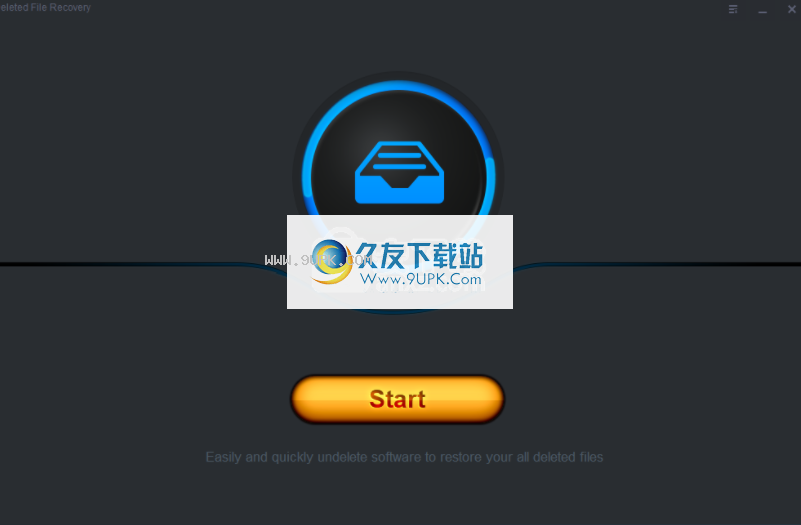
2.单击主界面上的[开始]按钮开始扫描。
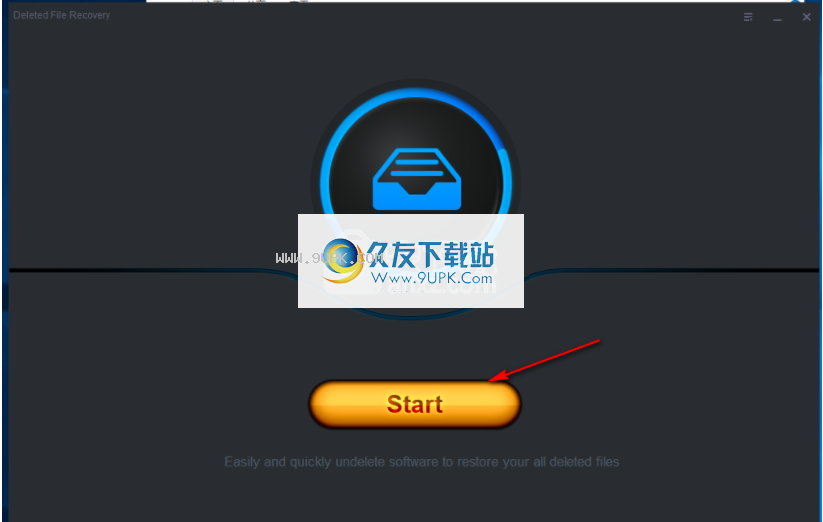
3.选择要扫描的磁盘,然后单击[扫描]按钮进行扫描。
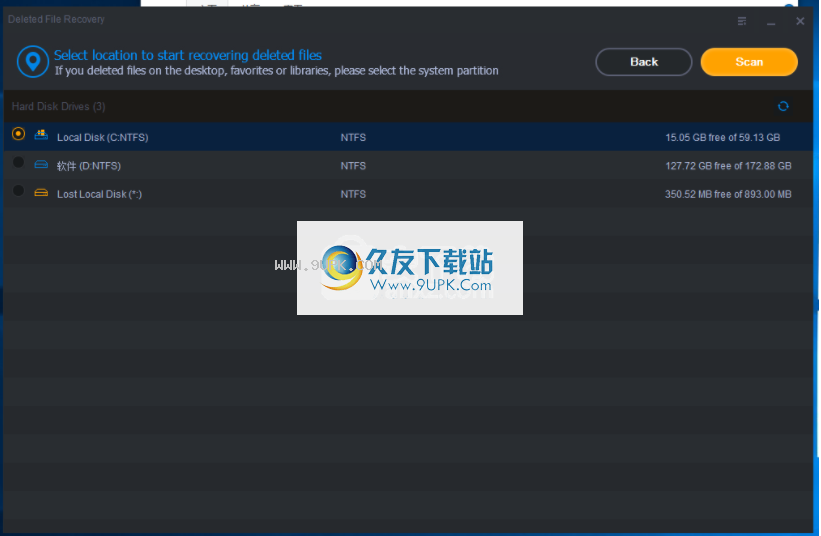
4.用户可以在目录树或文件类型中快速查找和预览文件。
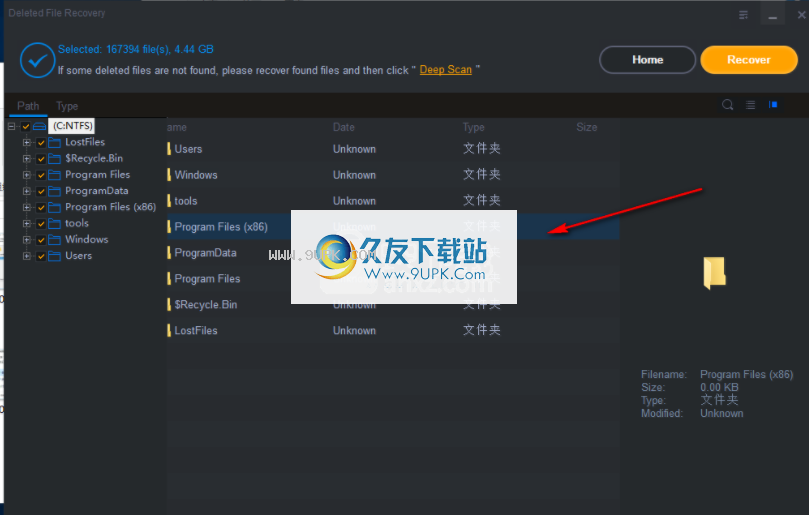
5.选择要恢复的文件,然后单击[恢复]按钮进行恢复。

6.如果无法获得扫描结果,请单击[深度扫描]按钮以执行扫描操作。
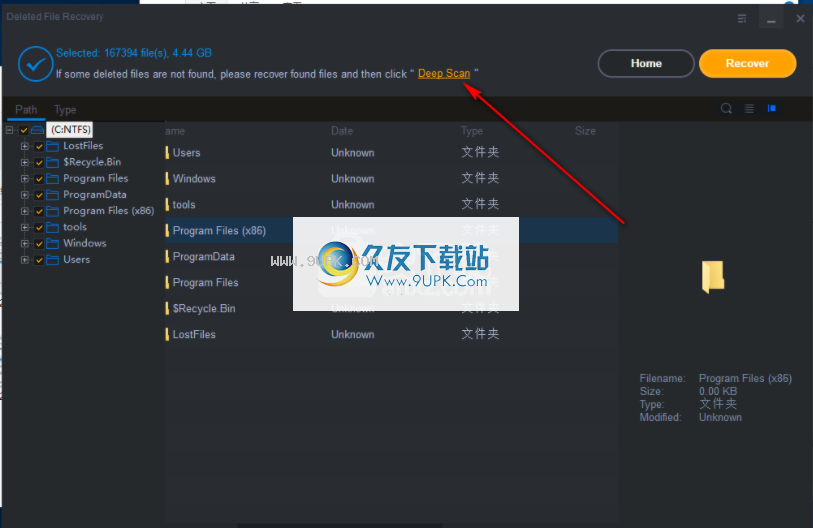
软件功能:
完整的向导和友好的界面可帮助您恢复Windows上已删除的文件。
只读删除的文件恢复。
仅读取和扫描硬盘驱动器,没有数据写入驱动器。
搜索已删除的文件。
支持通过过滤文件类型或直接搜索文件名来快速查找已删除的文件。
检索所有已删除的文件。
强大的扫描算法提供两种扫描模式,可快速检索任何已删除的文件
安装方式:
1.下载并解压缩该软件,双击安装程序以进入“ Free Deleted File Recovery”安装向导,然后单击[next]。

2.阅读最终用户许可协议,选中选项[我接受协议],然后继续进行下一个安装。
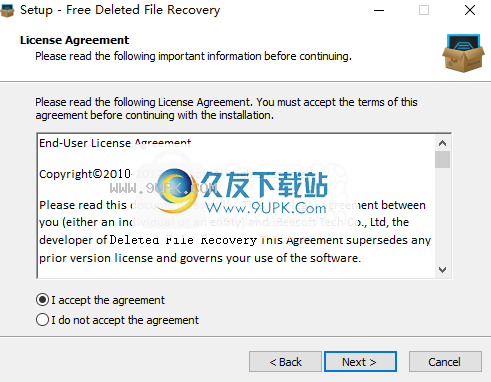
3.选择安装位置,可以选择默认的C:\ Program Files(x86)\ iBeesoft \ Free Deleted File Recovery。
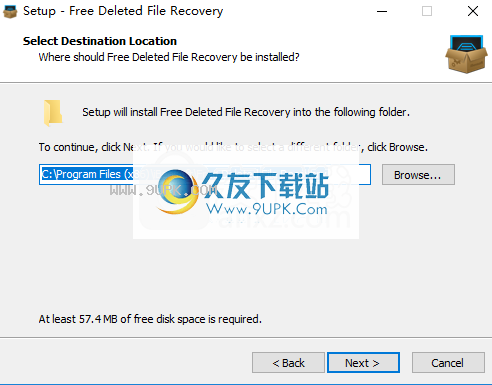
4.选择开始菜单文件夹,用户可以选择默认的iBeesoft \ Free Deleted File Recovery。
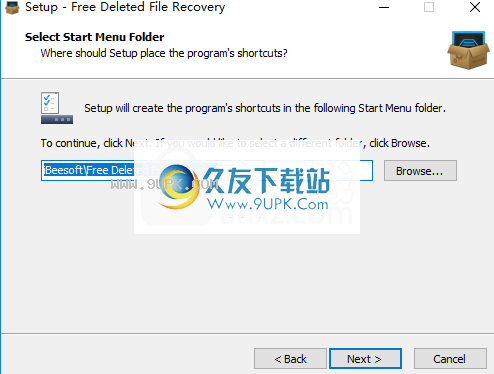
5.选择其他任务,然后选中“创建桌面图标”选项。
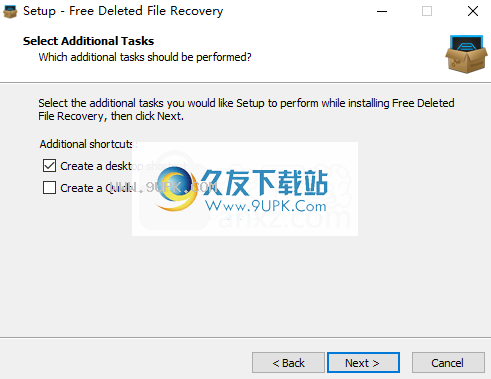
6.准备安装,单击[安装]开始安装。
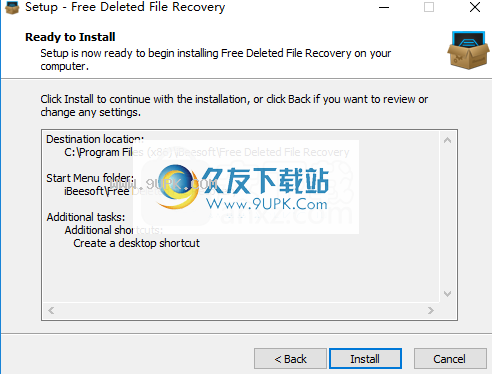
7.弹出以下成功安装Deleted File Recovery的提示,单击[下一步],该软件将自动运行,我们首先关闭该软件。
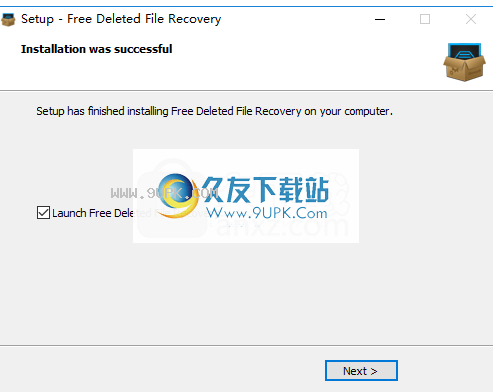
8.打开破解补丁文件夹,然后将破解补丁文件“ Deleted File Recovery.exe”复制到软件安装目录中。默认路径为C:\ Program Files(x86)\ iBeesoft \ Free Deleted File Recovery。
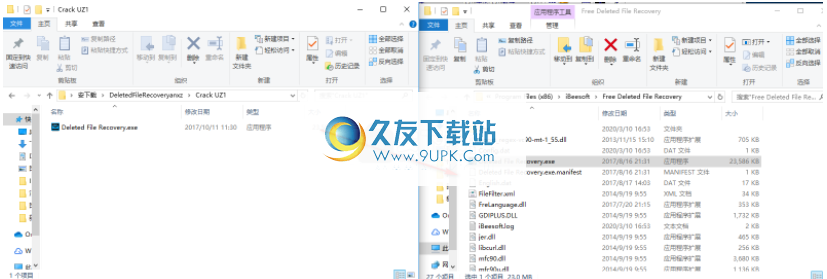
9.以下目标提示包含一个具有相同名称的文件。选择[替换目标文件]。
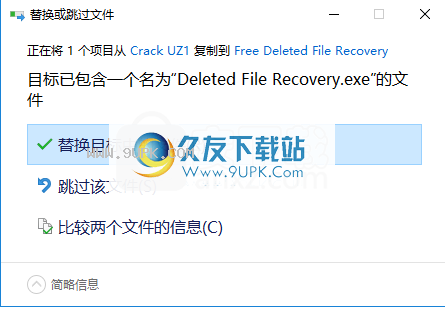






 病房2
病房2 病房2高清版
病房2高清版 阿曼达的冒险2手机版
阿曼达的冒险2手机版 恐怖屋
恐怖屋 怨宅零汉化版
怨宅零汉化版 怨宅恐怖游戏中文版
怨宅恐怖游戏中文版 恐怖老奶奶2最新中文版
恐怖老奶奶2最新中文版 恐怖老奶奶2直升机版
恐怖老奶奶2直升机版 恐怖老奶奶2菜单中文版
恐怖老奶奶2菜单中文版 鬼屋 1.3安卓版
鬼屋 1.3安卓版 鬼屋大作战
鬼屋大作战 鬼屋逃生3D
鬼屋逃生3D 快速一键装机 ,具有一键重装系统win7 、win8、 win10以及xp的强大功能。能自己动手重装系统;无需U盘或者光驱,鼠标轻轻点一下即可完成系统重装; 全程系统重装软件自动运行,无需任何技术基础。
快速一键装机 ,具有一键重装系统win7 、win8、 win10以及xp的强大功能。能自己动手重装系统;无需U盘或者光驱,鼠标轻轻点一下即可完成系统重装; 全程系统重装软件自动运行,无需任何技术基础。
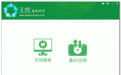 无忧系统助手是一款简单易用的系统备份还原软件,该软件可帮助小白用户快速重装系统,软件不需要设置U盘启动或bois设置,在线即可安装,是小白用户备份电脑的福音。
特色:
1、鼠标直接操作
及其简单操作,无需任何技术...
无忧系统助手是一款简单易用的系统备份还原软件,该软件可帮助小白用户快速重装系统,软件不需要设置U盘启动或bois设置,在线即可安装,是小白用户备份电脑的福音。
特色:
1、鼠标直接操作
及其简单操作,无需任何技术...  当您连接到您的局域网或您的。NET Passport帐户网络共享,Windows允许您保存您的密码才能使用它在每次您连接远程服务器。此实用工具恢复所有网络上的密码存储在系统中当前登录的用户。
它也可以恢复证书的外部驱动器在...
当您连接到您的局域网或您的。NET Passport帐户网络共享,Windows允许您保存您的密码才能使用它在每次您连接远程服务器。此实用工具恢复所有网络上的密码存储在系统中当前登录的用户。
它也可以恢复证书的外部驱动器在...  深度GHOST工具箱(一键还原) 4.0 绿色免费极速版 更新说明:
1、完美绿色版,下载压缩后可直接使用;
深度GHOST工具箱含有一键还原工具及硬盘安装工具两个组件,核心为GHOST11。DOS由GRUB引导,可由GRUB从光驱启动,...
深度GHOST工具箱(一键还原) 4.0 绿色免费极速版 更新说明:
1、完美绿色版,下载压缩后可直接使用;
深度GHOST工具箱含有一键还原工具及硬盘安装工具两个组件,核心为GHOST11。DOS由GRUB引导,可由GRUB从光驱启动,...  photorecovery pro是一款相当专业的数码照片恢复软件。photorecovery pro主要能够将数码相机存储卡中误删出的照片快速的进行恢复。恢复后的照片数据将保存至其他的分区中,以保证原来分区的数据不受损害,大家不妨下...
photorecovery pro是一款相当专业的数码照片恢复软件。photorecovery pro主要能够将数码相机存储卡中误删出的照片快速的进行恢复。恢复后的照片数据将保存至其他的分区中,以保证原来分区的数据不受损害,大家不妨下...  QQ2017
QQ2017 微信电脑版
微信电脑版 阿里旺旺
阿里旺旺 搜狗拼音
搜狗拼音 百度拼音
百度拼音 极品五笔
极品五笔 百度杀毒
百度杀毒 360杀毒
360杀毒 360安全卫士
360安全卫士 谷歌浏览器
谷歌浏览器 360浏览器
360浏览器 搜狗浏览器
搜狗浏览器 迅雷9
迅雷9 IDM下载器
IDM下载器 维棠flv
维棠flv 微软运行库
微软运行库 Winrar压缩
Winrar压缩 驱动精灵
驱动精灵